
Filmora
Filmora 8.6버전 이후로부터 활성화 방버이 변경되였습니다.
만일 Filmora 8 & 7번저이라면 두가지 활성화 방법이 있습니다.
I. 만일 사용중인 버전이 8.6.1-8.7.6 이라면 (문의 버튼내의 관하여를 클릭하시면 버전에 관련한 상세한 내역을 확인할 수 있습니다)& 아래의 절차에 따라 Fimora 8 이후 버전의 업그레이드를 완성할 수 있습니다:
1. Filmora 프로그램 작동후 모든 기능 모드로 변경해 주세요.
2. 오른쪽 상단의 인형 아이콘을 클릭하면 로그인 창이 뜨게 됩니다.
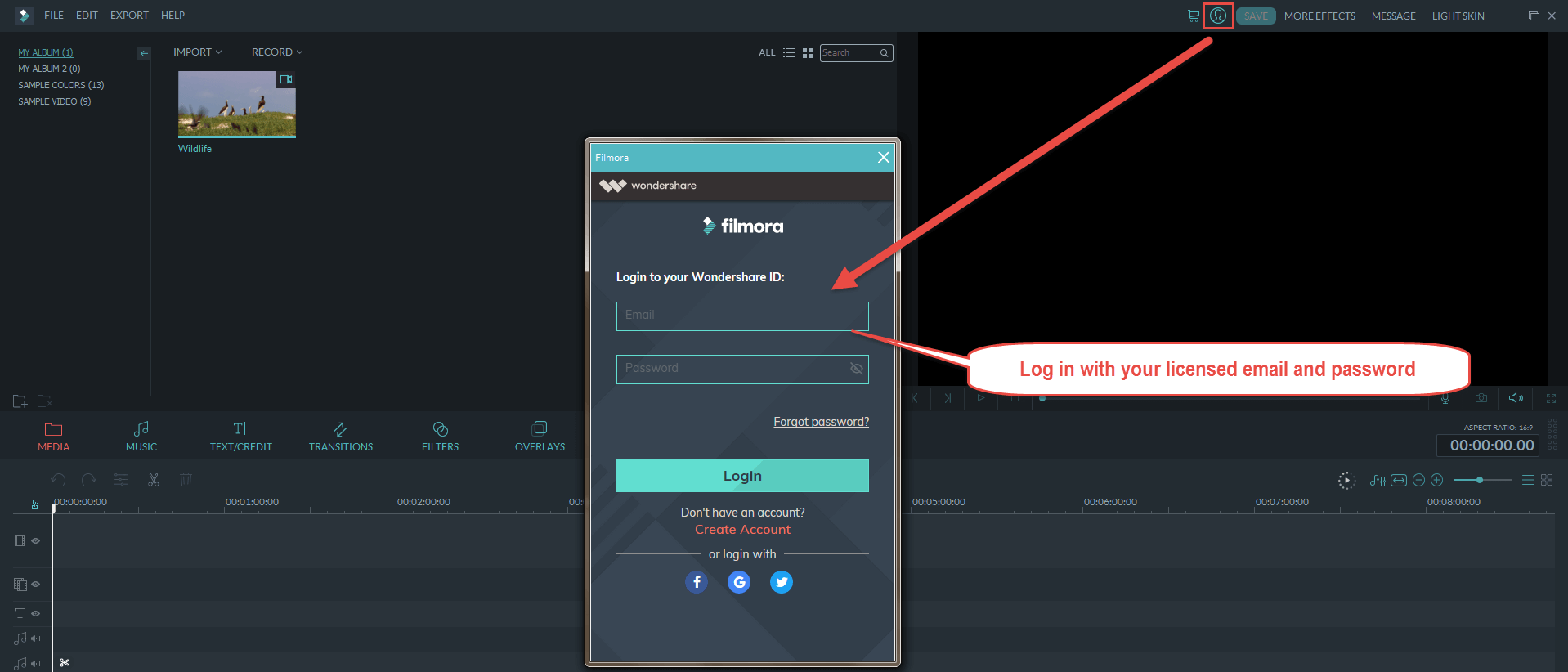
3. Wondershare ID 계정(결제시 사용하신 이메일 주소)로 로그인을 완성해 주세요. 만일 아직 계정이 없으시다면 계정 만들기를클릭하여 계정을 만든후 로그인을 완성해 주세요.
4. Wondershare 계정으로 로그인후 라이선스에는 평생으로 표기됩니다(예).
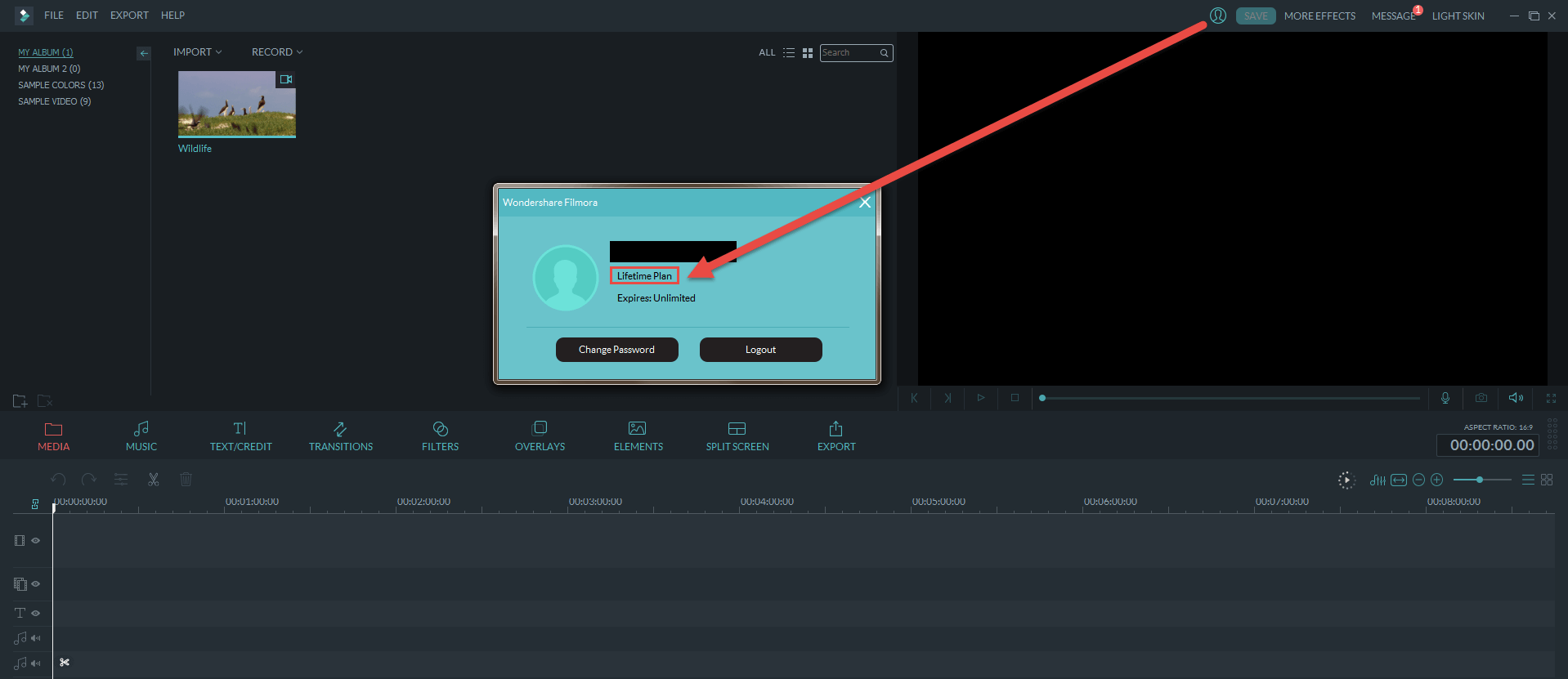
II. Filmora 8.6이후의 버전일 경우& 아래와 같은 절차로 라이선스 활성화를 진행해 주세요:
1. Filmora 프로그램 작동후 모든 기능 모드로 변경.
2. 프로그램 창위의 등록 버튼을 클릭하면 이메일 주소와 등록 번호를 입력하는 창이 뜨게 됩니다.
3. 결제시 사용하신 이메일의 박스내에서 라이선스 사용시의 이메일 주소와 등록 코드를 확인할 수 있습니다. 다음 복사 및 붙여넣기로 이메일 주소와 등록 코드를 입력해 주세요.(만일 사용하신 이메일 주소와 등록 코드가 기억나지 않는다면& 여기를 클릭하여 검색해 주세요.)
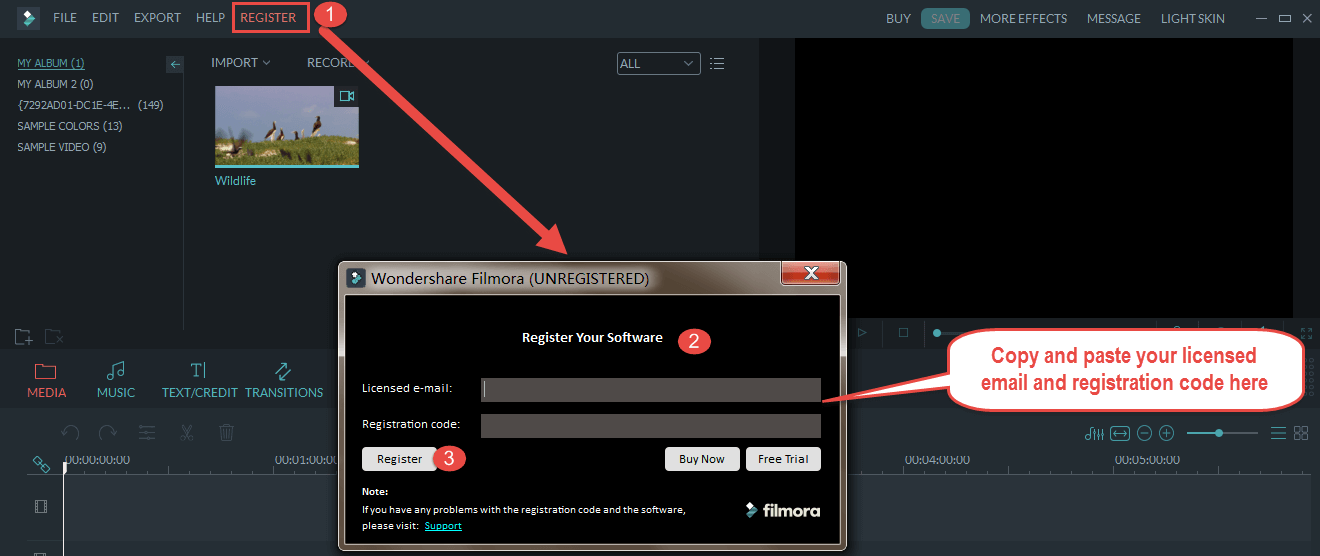
4. 등록 버튼을 클릭후 이메일 주소와 등록 코드가 회색으로 변경하며 이는 계정 등록 및 활성화가 완성되였음을 뜻합니다.
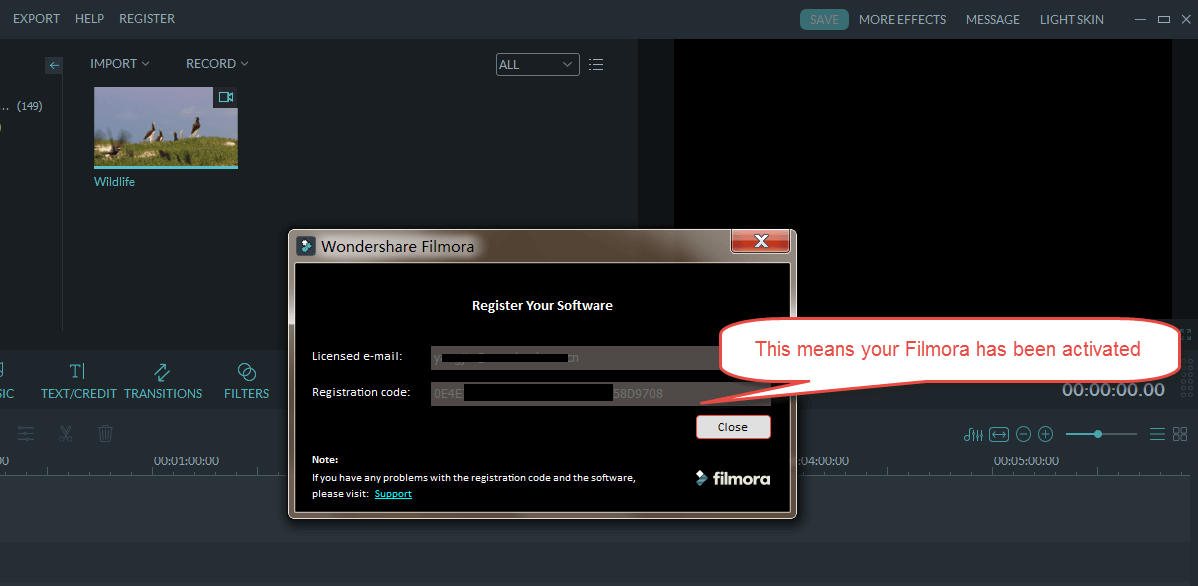
유용한 팁:
1. 만일 이메일 박스에서 라이선스 사용시의 이메일 주소와 비밀번호가 검색되지 못하셨다면& 여기를 클릭하여 확인해 주세요.
2. 승인된 이메일 주소 또는 등록 코드가 잘못된 경우& 올바른 등록 코드를 입력했는지 또는 구입한 라이선스가 만료되었는지 재확인해 주세요.
더 많은 방식으로 질문을 제출할 수 있습니다.

Wondershare 고객 지원팀에서
여러분의 질문을 해결해 드립니다.
영업 시간:월~금, 11AM부터 6PM까지
국제 전화 요금은 서비스 제공업체로부터 청구할 수 있습니다.
영업 시간:월~금, 11AM부터 6PM까지
Wondershare ID로 로그인
Wondershare ID로 로그인 후 주문 정보 확인, 인보이스 신청, 키코드 확인, 일련 번호를 사용하며 구독 취소,고객센터 문의 등을 진행할 수 있습니다.



